
スプレッドシート内のデータを自動的に強調表示すると、最も有用なデータポイントがシンチを確認できます。そのため、上位または下位の値を表示したい場合は、Microsoft Excelの条件付き書式設定をPOPにすることができます。
たぶんあなたはあなたの営業チームの数字、あなたの学生の成績、あなたの店の位置の売り上げ、またはあなたのWebサイトのトラフィックを追跡するためにExcelを使うかもしれません。どのランクがグループの上部にあるか、または下部に落ちることで、通知された決定を下すことができます。これらは理想的なケースです 条件付き書式を使用してください それらのランキングを自動的に呼び出すため。
クイック条件付きフォーマットランキングルールを適用します
Excelには、単なるクリックで適用できる条件付き書式のためのいくつかのランキングルールがあります。これらには、上部または下部10%または上部または下部10項目にランク付けされたセルを強調表示することが含まれます。
フォーマットを適用したいセルを選択して、それらをクリックしてドラッグします。次に、ホームタブとリボンのスタイルセクションに進みます。
「条件付き書式設定」をクリックして、カーソルを「上/下の規則」に移動します。ポップアウトメニューの上部に上記の4つのルールが表示されます。使用したいものを選択してください。この例では、上位10項目を選択します。
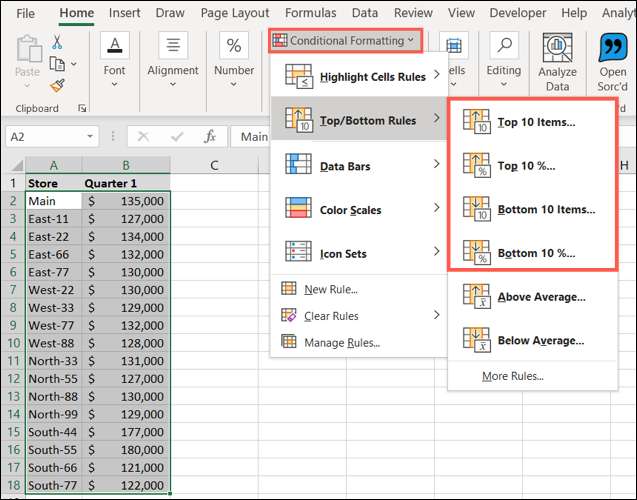
Excelはすぐにデフォルトの番号(10)とフォーマット(濃い赤の塗りつぶし)を適用します。ただし、表示されるポップアップウィンドウで、これらのデフォルトのどちらかまたは両方を変更できます。
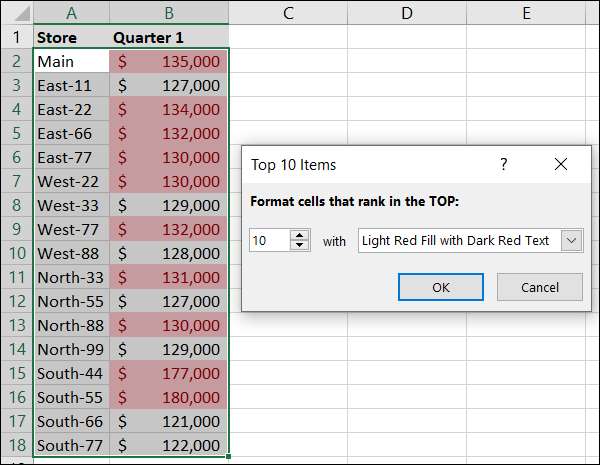
左側には、10以外のものが必要な場合は、矢印を使用するか番号を入力します。右側には、ドロップダウンリストを使用して別の形式を選択します。
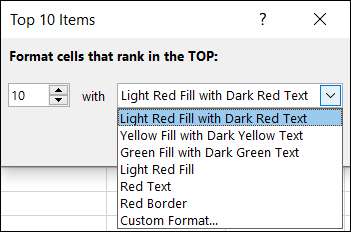
終了したら[OK]をクリックし、フォーマットが適用されます。
ここでは、黄色の上位5項目を強調していることがわかります。 2つのセル(B5とB9)が同じ値を含むため、両方が強調表示されています。
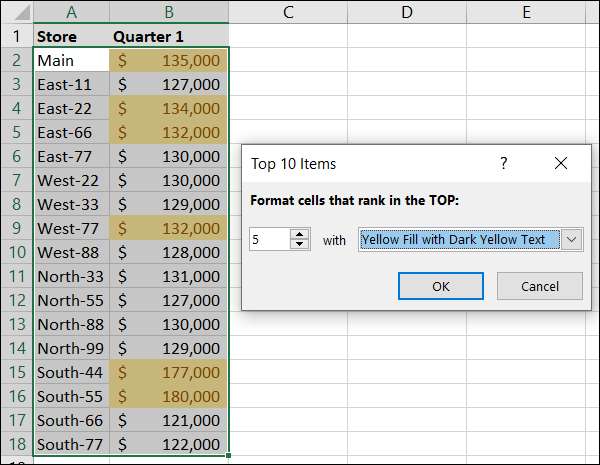
これら4つのクイックルールのいずれかで、必要に応じて番号、パーセント、およびフォーマットを調整できます。
カスタム条件付きフォーマットランキングルールを作成します
組み込みのランキングルールは便利ですが、フォーマットでさらに一歩進むことをお勧めします。これを行う1つの方法は、上記のドロップダウンリストの「カスタムフォーマット」を選択して、[セルのフォーマット]ウィンドウを開くことです。
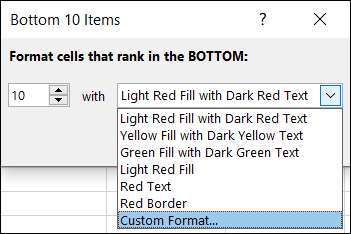
もう1つの方法は、新しいルール機能を使用することです。フォーマットしたいセルを選択し、ホームタブに先頭にして、「条件付き書式」をクリックします。今回は「新しいルール」を選択してください。
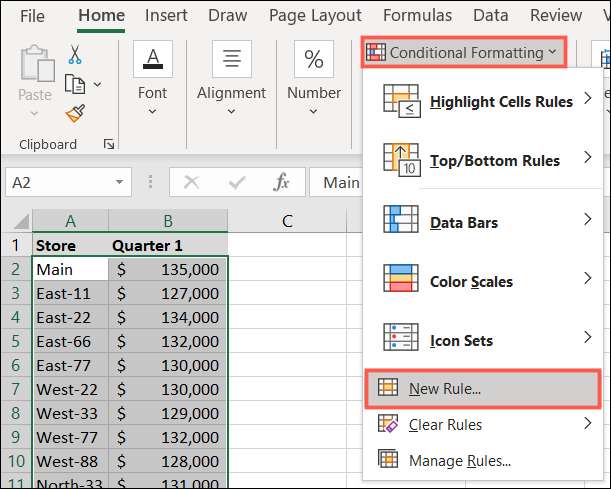
[Formating Rule]ウィンドウが開くと、ルールタイプから[上位値のみの値のみをフォーマットする]を選択します。
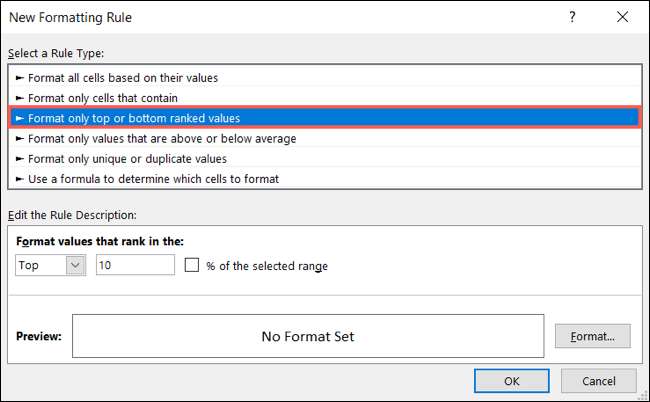
ウィンドウの下部には、ルールの説明を編集するためのセクションがあります。これはあなたの番号またはパーセンテージを設定してからフォーマットを選択する場所です。
最初のドロップダウンリストで、上または下部を選択します。次のボックスに使用する番号を入力します。パーセントを使用したい場合は、チェックボックスを右にマークしてください。この例では、下部25%を強調したいです。
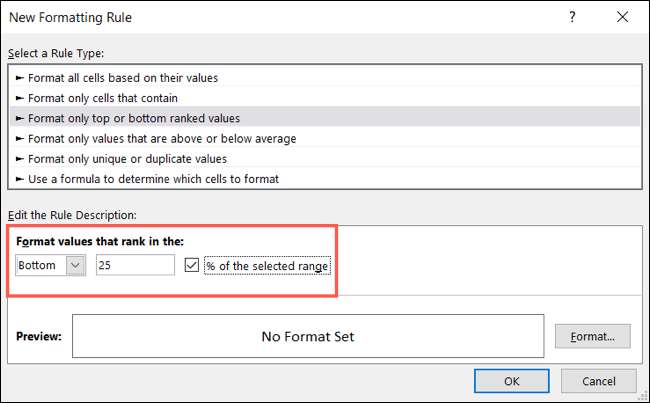
[フォーマット]をクリックして[セルのフォーマット]ウィンドウを開きます。次に、上部のタブを使用してフォント、枠線、または塗りつぶしフォーマットを選択します。好きなら、複数のフォーマットを適用できます。ここでは、イタリック体のフォント、暗い細胞枠、黄色の充填色を使用します。
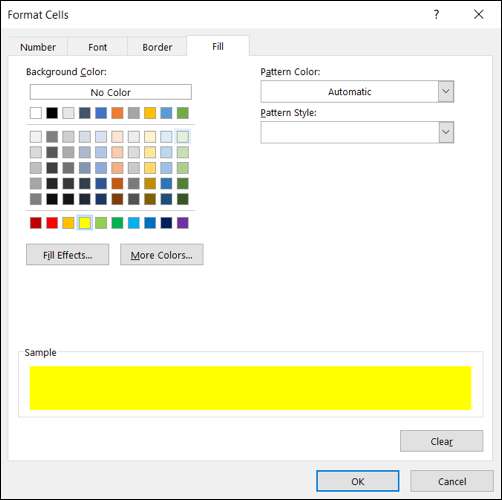
「OK」をクリックして、セルの表示方法のプレビューをチェックしてください。良い場合は、「OK」をクリックしてルールを適用してください。
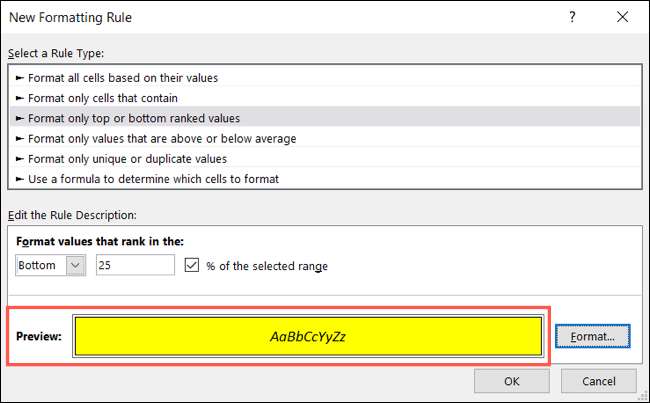
次に、セルがすぐに最上位または下位の項目に対して選択したフォーマットで更新されます。繰り返しますが、この例では、底部25%があります。
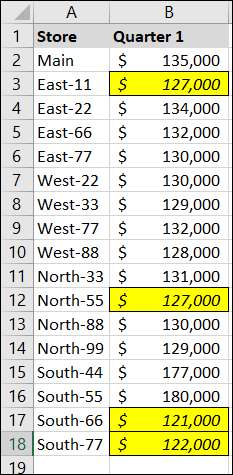
他の条件付き書式規則を試してみることに興味がある場合は、見てください。 Microsoft Excelでプログレスバーを作成する方法 便利な機能を使う!







